Jak naprawić błąd niemożności zainstalowania aktualizacji na iPhonie
Opublikowany: 2023-02-27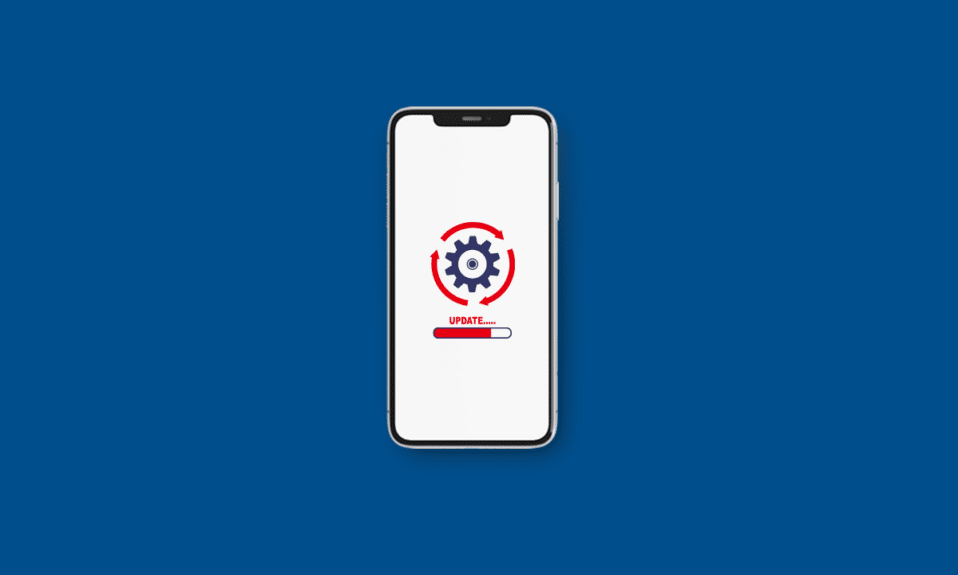
Apple wydaje nowe aktualizacje iPhone'a, w tym najnowsze funkcje, funkcje aktualizacji zabezpieczeń, poprawki błędów itp. Za każdym razem, gdy dostępna jest nowa aktualizacja, wielu użytkowników napotyka problem z niemożnością zainstalowania aktualizacji iPhone'a lub zainstalowaniem aktualizacji iOS 15 i iOS 16. Jeśli też się z tym spotkałeś, nie martw się, ponieważ w tym artykule omówimy przyczyny, dla których nie mogę zaktualizować iPhone'a do iOS 16 oraz rozwiązania tego problemu. Czytaj dalej, aby uzyskać więcej informacji na ten temat!
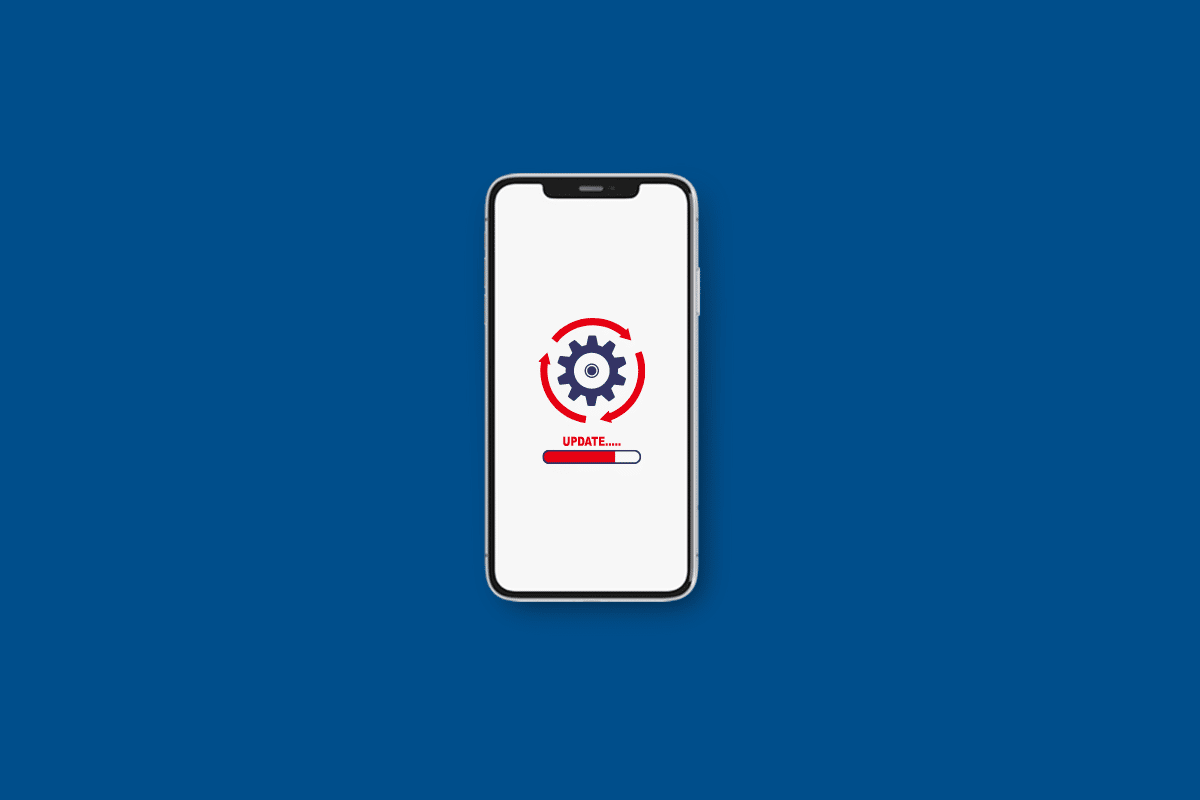
Jak naprawić błąd Nie można zainstalować aktualizacji na iPhonie
Zanim omówimy rozwiązania problemu z niemożnością zainstalowania aktualizacji na iPhonie, najpierw porozmawiajmy o przyczynach, dla których nie mogę zaktualizować iPhone'a do iOS 16. Aby dowiedzieć się więcej na ten temat, przeczytaj przyczyny wymienione poniżej:
- Przyczyną tego problemu może być usterka oprogramowania lub niespójność sieci.
- Niewystarczająca pamięć iPhone'a, przez co nie możesz zainstalować nowej aktualizacji.
- Włączony tryb niskiego zużycia energii może również powodować problemy podczas instalowania nowej aktualizacji.
- Jeśli tryb samolotowy jest włączony, możesz również napotkać problem.
Omówiliśmy różne metody, dzięki którym możesz rozwiązać problem. Przeczytaj uważnie metody podane poniżej, aby rozwiązać problem:
Metoda 1: podstawowe metody rozwiązywania problemów
Zobaczmy niektóre z łatwych do wykonania metod rozwiązania problemu z niemożnością zainstalowania aktualizacji iPhone'a.
1A. Uruchom ponownie iPhone'a
Możesz naprawić problem z niemożnością zainstalowania aktualizacji iPhone'a, wybierając tę metodę. Po ponownym uruchomieniu urządzenia tymczasowe problemy i błędy zostaną naprawione. Możesz więc wypróbować tę metodę, aby rozwiązać ten problem. Możesz przeczytać nasz przewodnik Jak ponownie uruchomić iPhone'a X, aby dowiedzieć się, jak ponownie uruchomić iPhone'a.
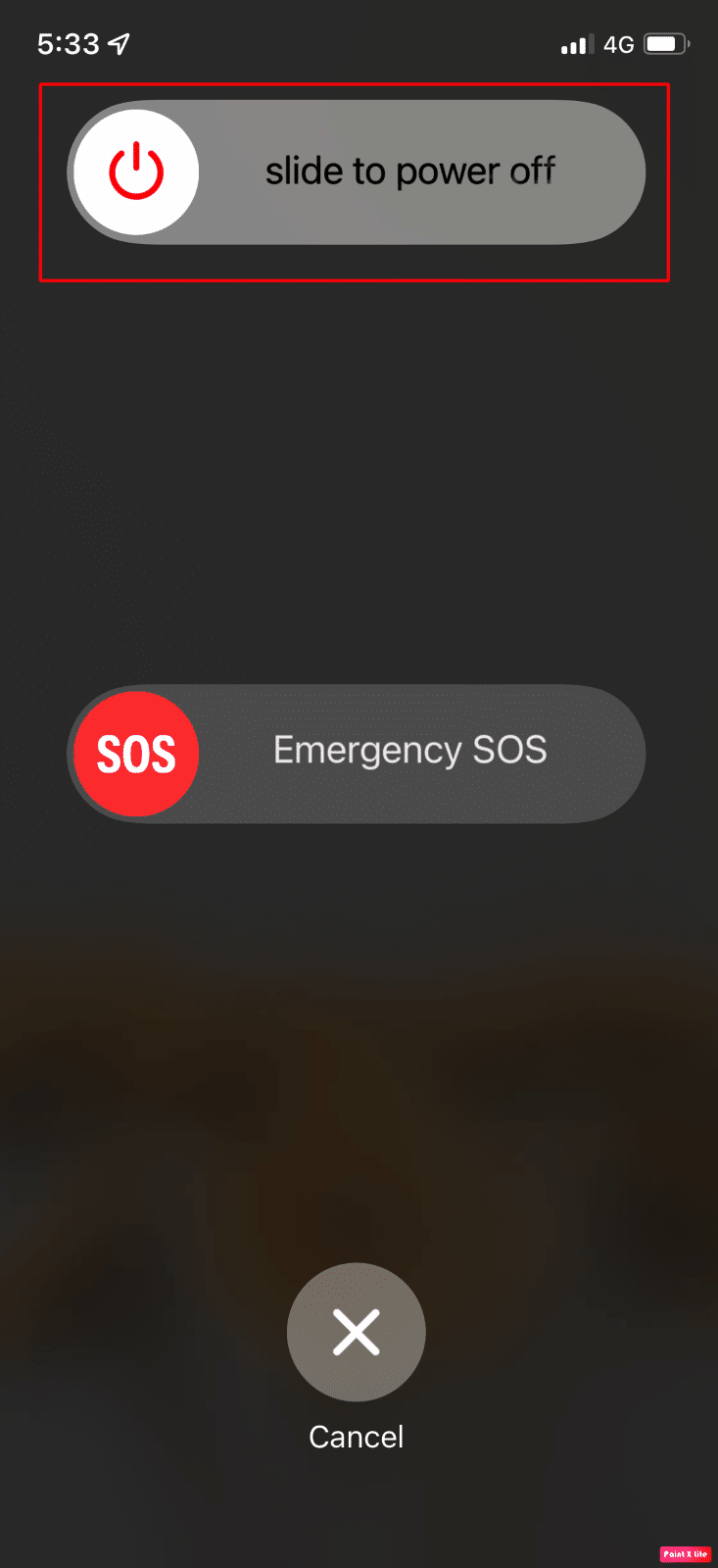
1B. Wymuś ponowne uruchomienie iPhone'a
Spróbuj wymusić ponowne uruchomienie iPhone'a, aby rozwiązać problem. Aby dowiedzieć się, jak to zrobić, przeczytaj nasz przewodnik Jak wymusić ponowne uruchomienie iPhone'a X. Jeśli problem nie ustąpi po wymuszonym ponownym uruchomieniu iPhone'a, możesz przejść do kolejnych omówionych przez nas metod.
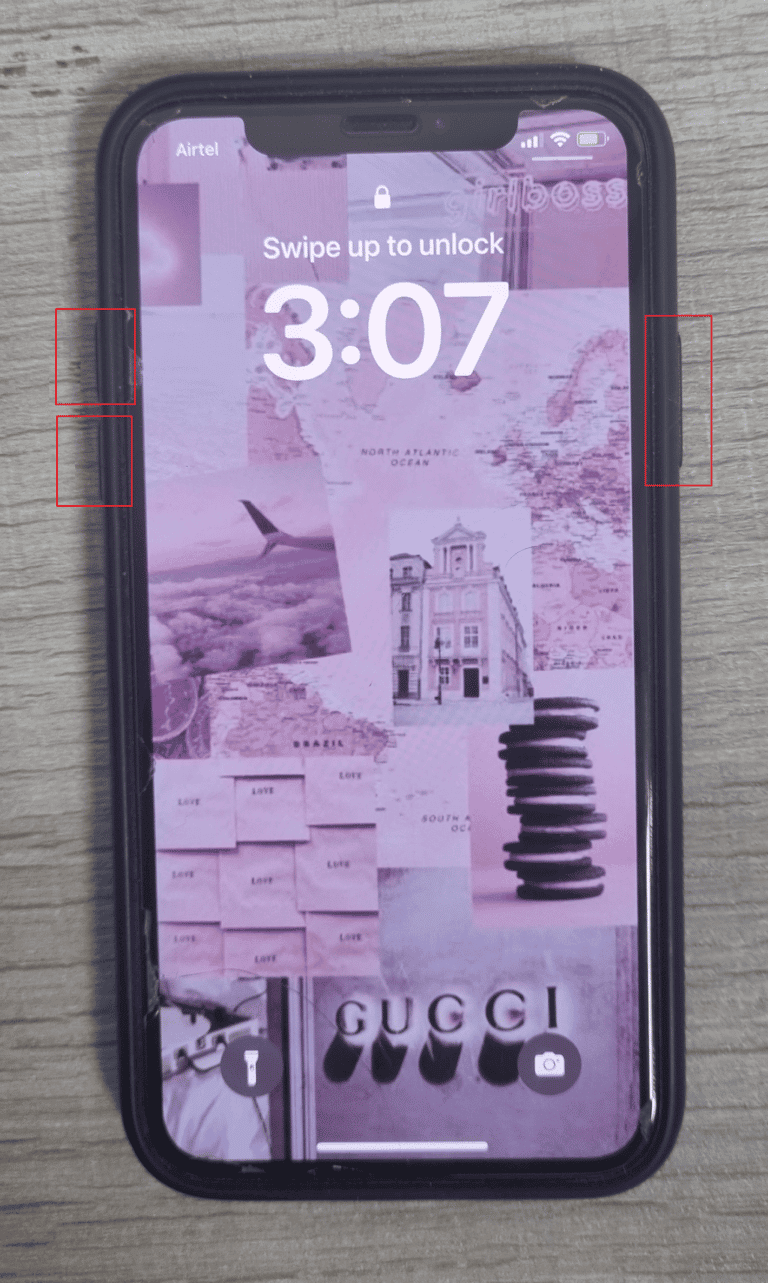
1C. Naładuj swojego iPhone'a
Przed zainstalowaniem nowej aktualizacji upewnij się, że urządzenie ma wystarczającą ilość baterii, ponieważ jeśli nie ma wystarczającej ilości baterii, możesz napotkać ten problem. Oprócz baterii urządzenia, powinieneś także mieć dobrą sieć i miejsce na swoim iPhonie, aby zainstalować nową aktualizację.
1D. Ponów próbę aktualizacji po pewnym czasie
Ilekroć Apple wprowadza nową aktualizację iOS, wielu użytkowników na całym świecie natychmiast łączy się z jej serwerami w celu aktualizacji. W związku z tym w witrynie Apple powstaje ogromny ruch, który uniemożliwia połączenie iPhone'a z serwerem. Prowadzi to do błędu, że aktualizacja oprogramowania iPhone'a nie powiodła się. W takim przypadku odczekaj kilka godzin przed rozpoczęciem aktualizacji urządzenia.
Przeczytaj także : Jak długo działają ładowarki do iPhone'a?
Metoda 2: Przełącz tryb samolotowy
Inną metodą, którą możesz wypróbować, jest ta. Włączając i wyłączając tryb samolotowy, połączenia bezprzewodowe w iPhonie rozłączają się i ponownie łączą, naprawiając w ten sposób problem z niemożnością zainstalowania aktualizacji iPhone'a. Wykonaj poniższe kroki, aby przełączyć tryb samolotowy:
1. Przesuń palcem w dół od prawego górnego rogu ekranu iPhone'a, aby uzyskać dostęp do Centrum sterowania .
2. Następnie wyłącz przełącznik ikony trybu samolotowego , aby ją wyłączyć.
Uwaga : jeśli ikona trybu samolotowego jest szara, oznacza to, że tryb samolotowy jest wyłączony.
3. Po pewnym czasie włącz przełącznik ikony trybu samolotowego , aby włączyć go ponownie.

Następnie upewnij się, że problem z niemożnością zainstalowania aktualizacji iOS 16 został rozwiązany.
Metoda 3: Zwolnij pamięć iPhone'a
Jeśli nie masz wystarczającej ilości miejsca na swoim urządzeniu, możesz napotkać problem z niemożnością zainstalowania aktualizacji iPhone'a lub niemożnością zainstalowania aktualizacji iOS 15. Spróbuj więc zwolnić trochę miejsca na swoim iPhonie. Aby dowiedzieć się, jak to zrobić, przeczytaj kroki omówione poniżej:
1. Otwórz aplikację Ustawienia na swoim iPhonie.
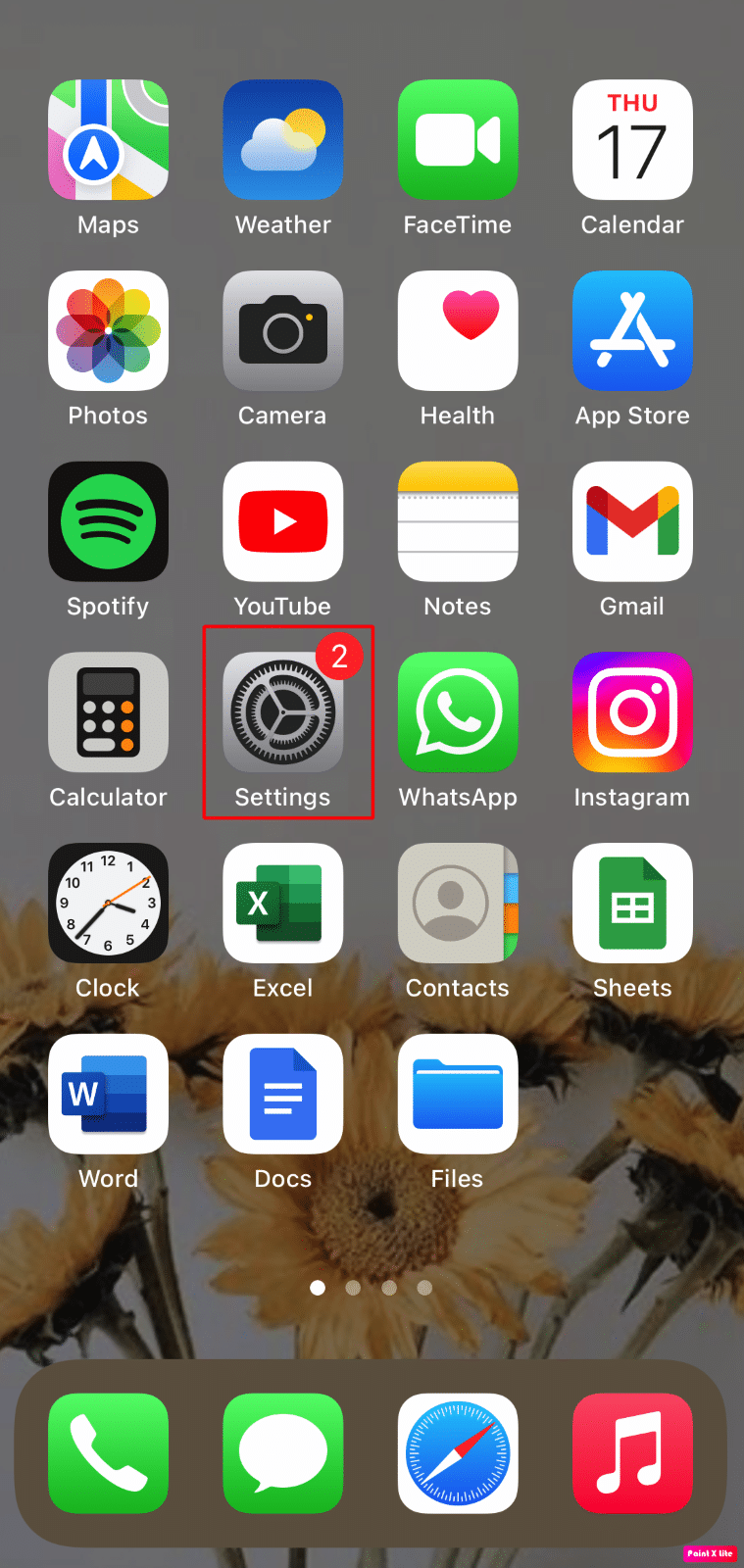
2. Następnie stuknij w Ogólne > Pamięć iPhone'a .
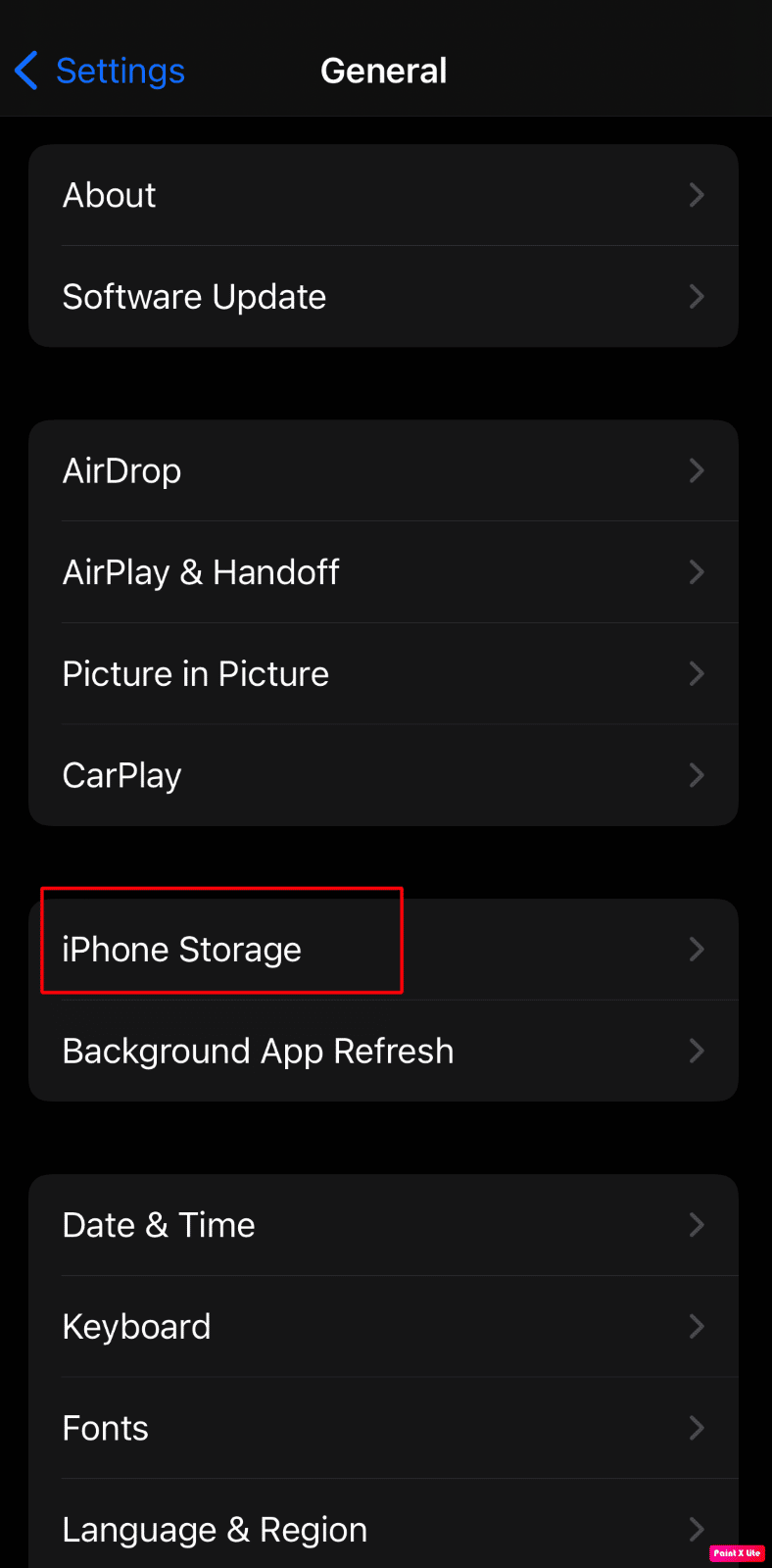
3. Teraz na ekranie pojawi się całkowita wykorzystana przestrzeń dyskowa. Stuknij żądane aplikacje na liście aplikacji.

4A. Stuknij w Odciąż aplikację , aby wyczyścić pamięć używaną przez aplikację bez wpływu na jej dane i dokumenty.
4B. Lub dotknij Usuń aplikację , aby usunąć wybraną aplikację ze wszystkimi jej danymi z telefonu, aby zwolnić trochę miejsca.
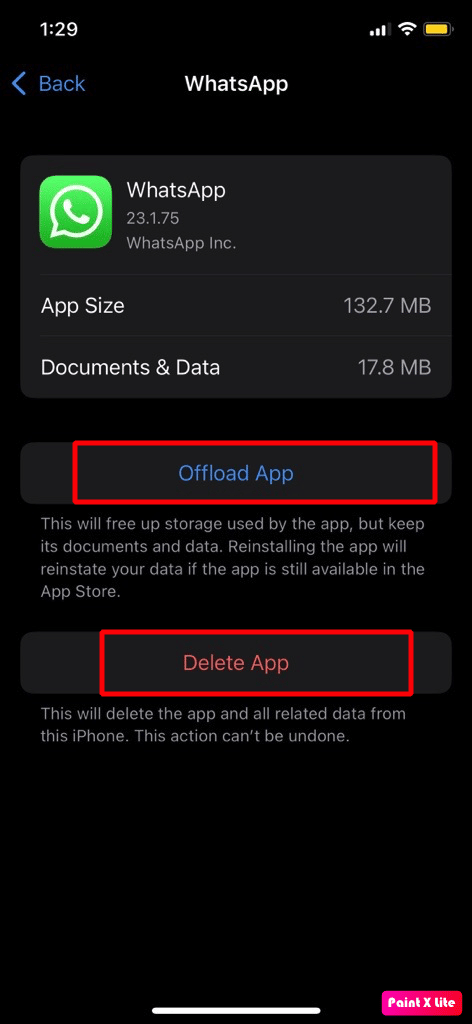
Przeczytaj także : Jak usunąć pamięć systemową na iPhonie
Metoda 4: Wyłącz tryb niskiego zużycia energii
Możesz napotkać problem z niemożnością zainstalowania aktualizacji iPhone'a, jeśli w urządzeniu włączony jest tryb niskiego zużycia energii. Wyłącz go, aby rozwiązać problem. Gdy w telefonie iPhone włączony jest tryb niskiego zużycia energii, niektóre funkcje są wyłączone w celu oszczędzania baterii. Po włączeniu trybu niskiego zużycia energii kolor poziomu naładowania baterii w telefonie iPhone zmieni się na żółty, który początkowo był zielony. Aby wyłączyć tryb niskiego zużycia energii, wykonaj poniższe czynności:
1. Uruchom aplikację Ustawienia na swoim iPhonie.
2. Następnie dotknij opcji Bateria .
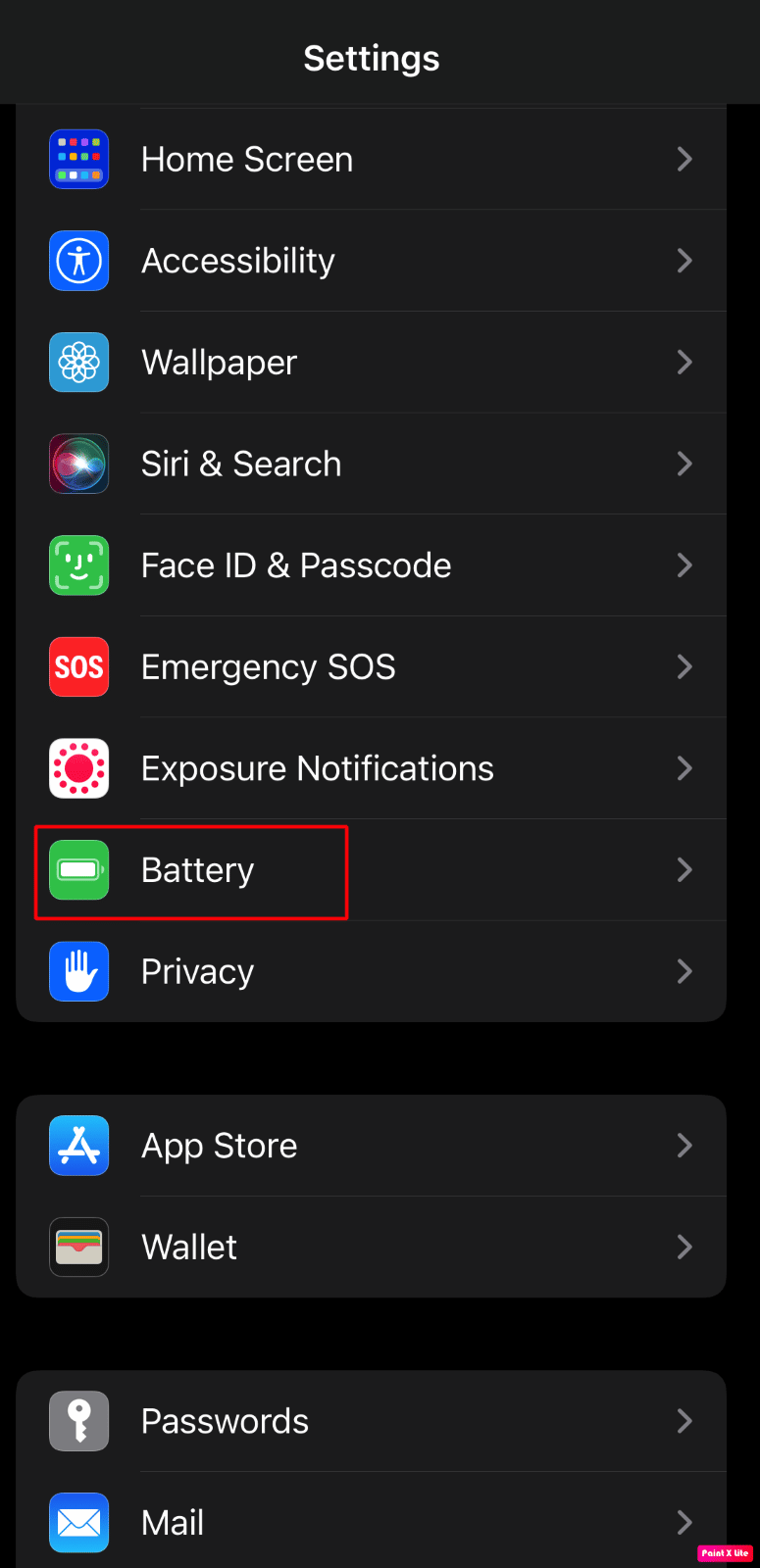
3. Następnie wyłącz przełącznik opcji trybu niskiego zużycia energii .
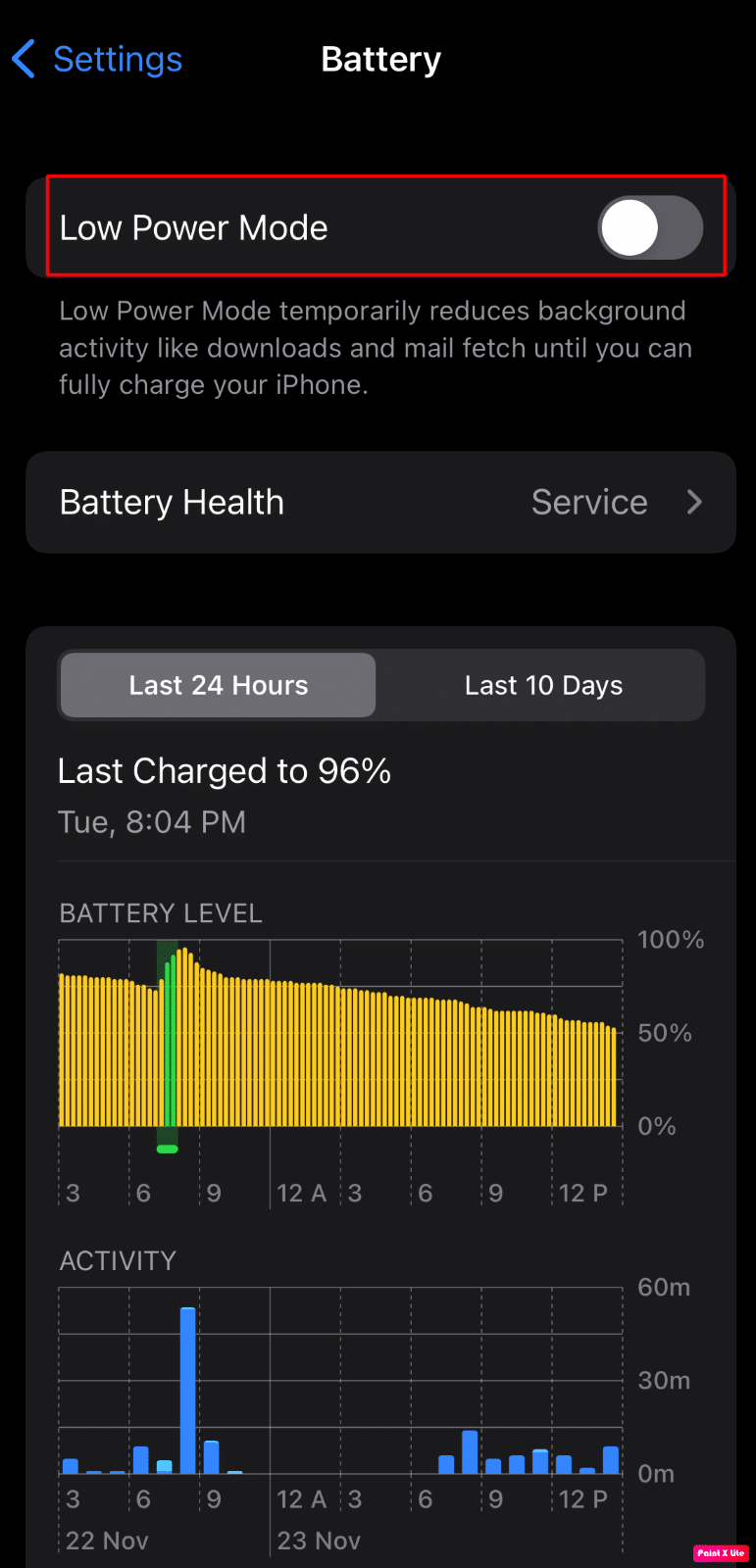
Metoda 5: Wyłącz VPN
Możesz także spróbować wyłączyć VPN, jeśli jest włączony na Twoim iPhonie, aby rozwiązać problem. Aby to zrobić, przeczytaj poniżej:
1. Przejdź do aplikacji Ustawienia i dotknij Ogólne .
2. Następnie dotknij opcji VPN i zarządzania urządzeniami .

3. Następnie wyłącz aktywną sieć VPN .
Przeczytaj także : Co to jest VPN i jak działa?
Metoda 6: Zaktualizuj iOS przez iTunes
Za pomocą iTunes możesz także zainstalować aktualizację na swoim iPhonie. Wykonaj poniższe czynności, aby zaktualizować iPhone'a przez iTunes:
1. Podłącz iPhone'a do komputera/laptopa za pomocą kabla USB .
2. Następnie otwórz aplikację iTunes na komputerze, a następnie kliknij opcję Urządzenie znajdującą się w pobliżu lewego górnego rogu okna iTunes.
3. Następnie kliknij Podsumowanie > Sprawdź dostępność aktualizacji .
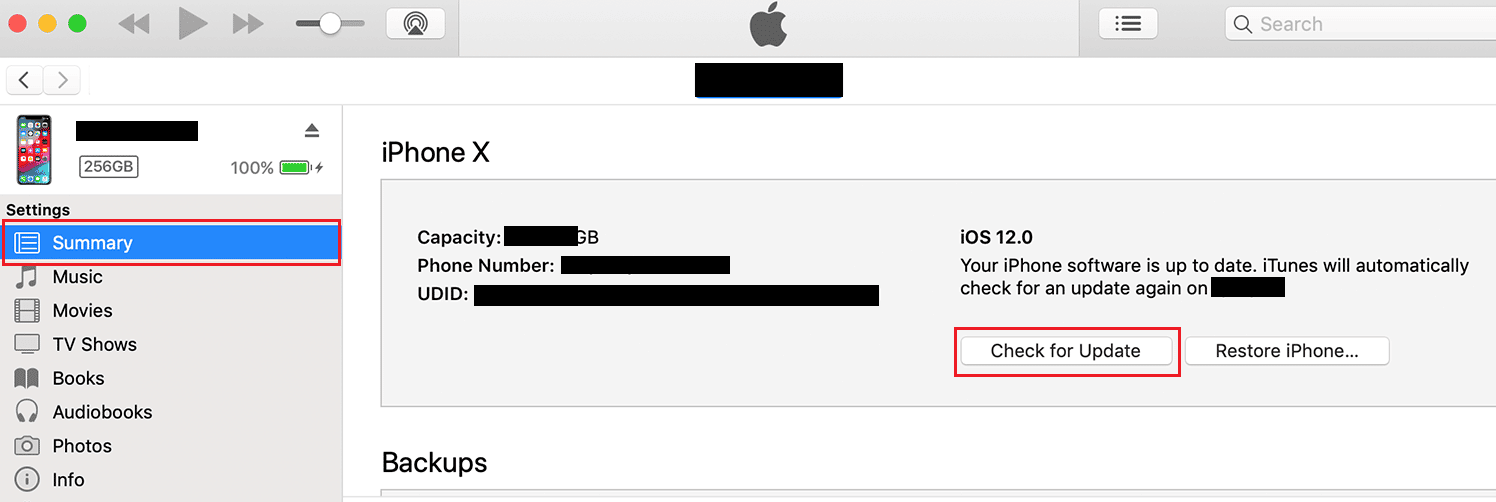
4. Następnie, aby zainstalować dostępną aktualizację, kliknij Aktualizuj .
Metoda 7: Zresetuj ustawienia sieciowe
Możesz zresetować ustawienia sieciowe w telefonie iPhone, aby rozwiązać problem. Przyjmując tę metodę, aby naprawić niemożność zainstalowania aktualizacji iPhone'a lub niemożność zainstalowania aktualizacji iOS 16, poprzednie urządzenia Bluetooth, sieci Wi-Fi i zapisane hasła sieciowe zostaną usunięte. Aby zresetować ustawienia sieciowe, przeczytaj poniższe kroki:
1. Otwórz Ustawienia na swoim iPhonie.
2. Następnie dotknij opcji Ogólne .
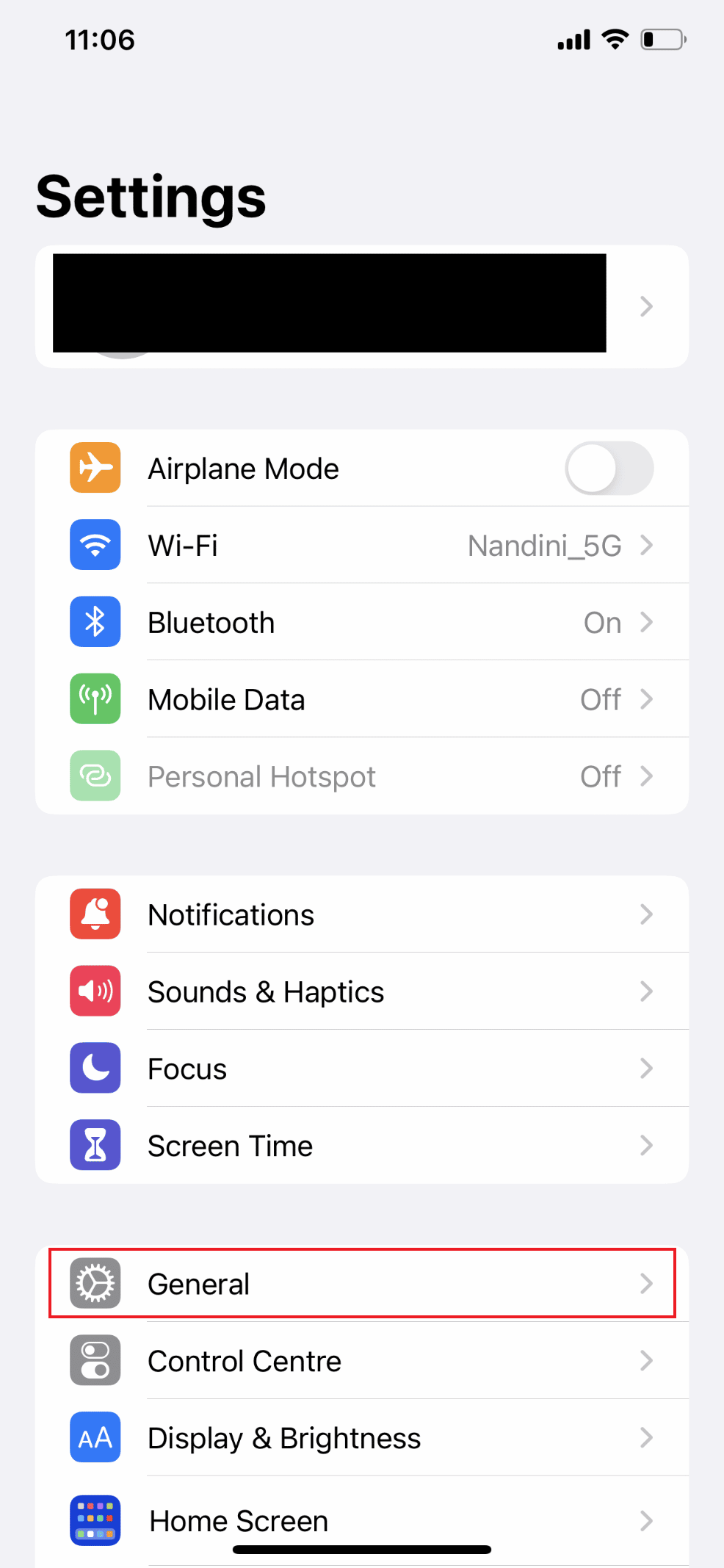
3. Teraz przesuń palcem w dół i wybierz Przenieś lub Zresetuj iPhone'a .
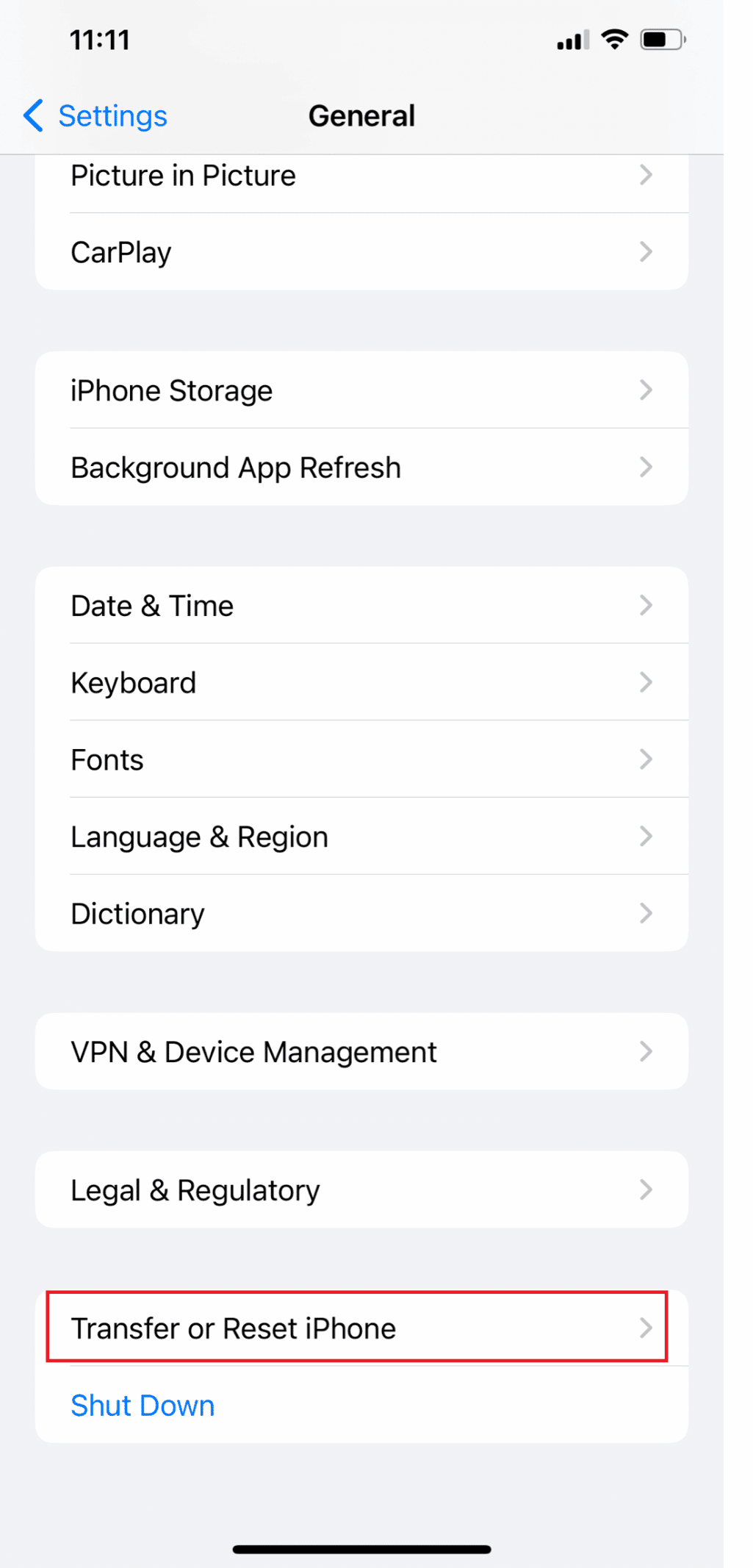
4. Stuknij w Resetuj .
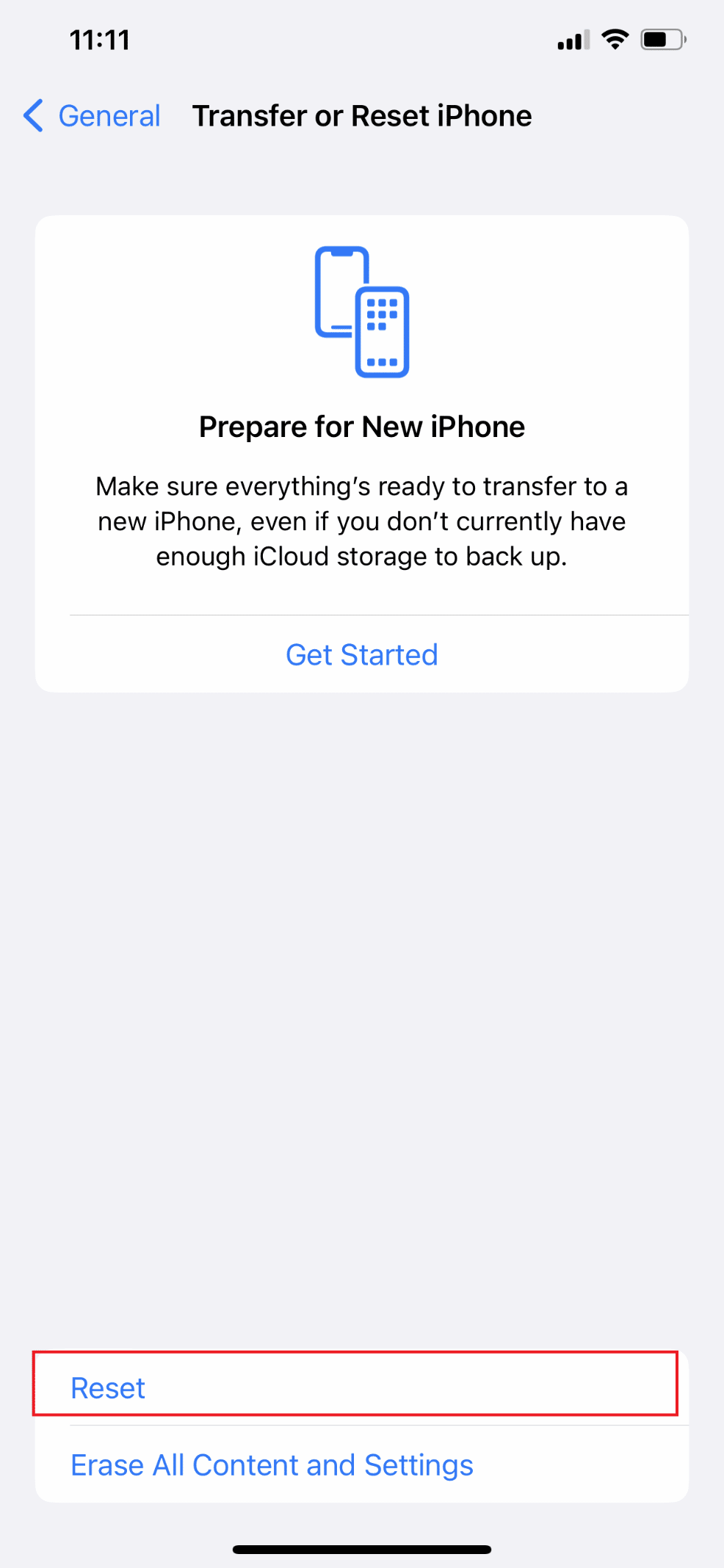
5. Na koniec dotknij Resetuj ustawienia sieciowe i wprowadź hasło .
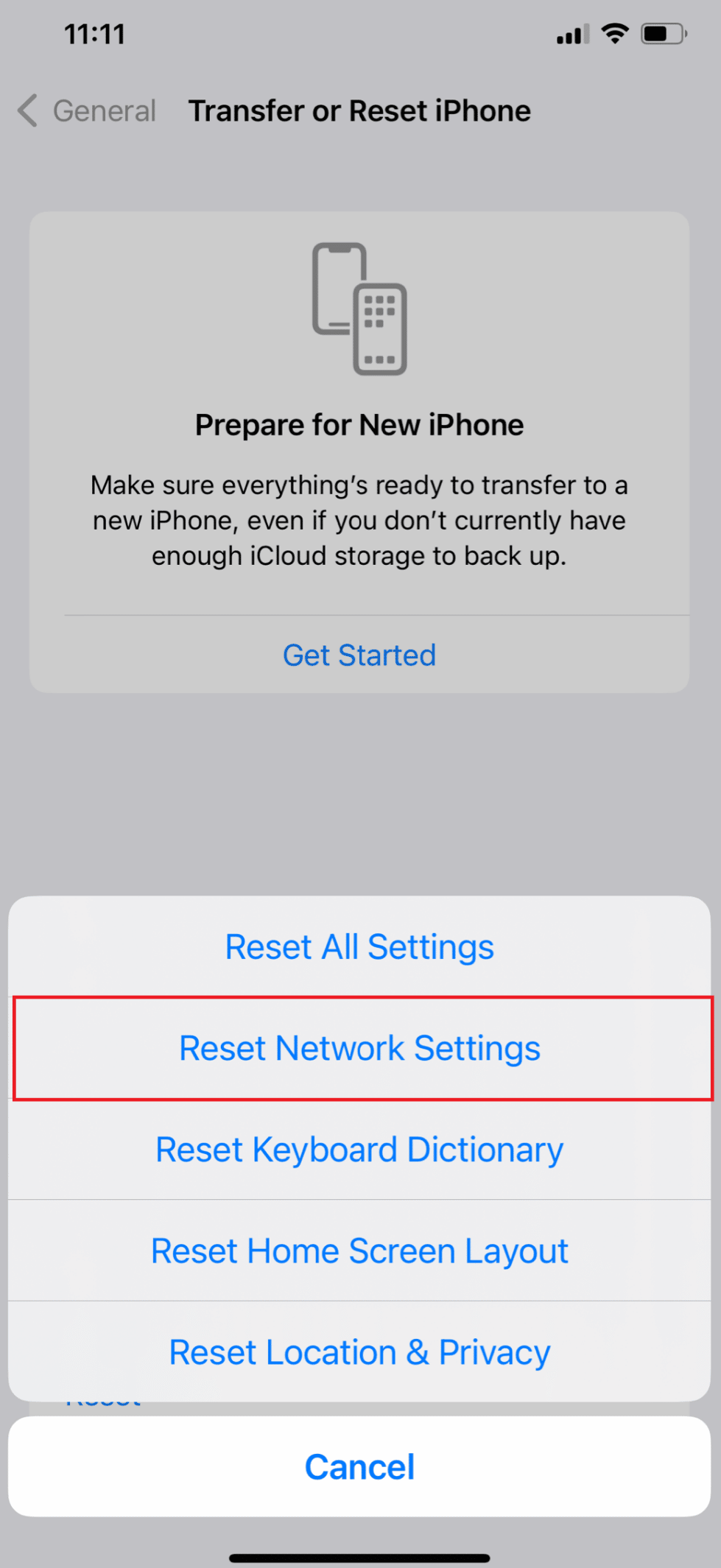
Zalecane :
- Jak wyeksportować tablicę Trello do Excela
- Jak odwrócić selfie na iPhonie
- Jak włączyć działania na żywo na iPhonie (iOS 16)
- Jak wyłączyć tryb uśpienia na iPhonie
Mamy więc nadzieję, że zrozumiałeś, jak naprawić błąd niemożności zainstalowania aktualizacji iPhone'a i nie można zainstalować aktualizacji iOS 15, korzystając ze szczegółowych metod pomocy. Możesz przekazać nam wszelkie pytania lub sugestie dotyczące dowolnego innego tematu, o którym chcesz, abyśmy napisali artykuł. Upuść je w sekcji komentarzy poniżej, abyśmy wiedzieli.
